Introduction
이미지 편집기를 사용하면 이미지를 만들고 보고 편집할 수 있을 뿐만 아니라 렌더링 결과와 중간 Compositor 출력도 볼 수 있습니다.
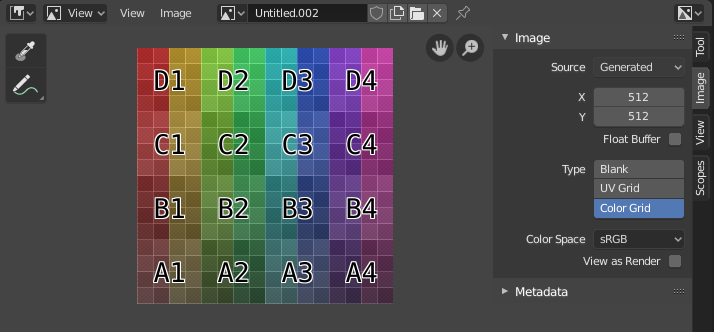
Toolbar
Sample
이미지에 있는 하나 이상의 픽셀 색상을 샘플링하는 데 사용됩니다. LMB를 누르고 있는 동안 바닥글에 다음이 표시됩니다.
- 마우스 커서의 X 및 Y 좌표입니다.
- RGBA로 색상을 지정합니다.
- 색상 관리 후 RGB로 색상을 지정합니다.
- HSV로 색상을 지정합니다.
- Luminance(휘도).
Sample Size
기본 픽셀을 샘플링하는 데 사용되는 정사각형의 크기입니다. 1보다 크면 결과 샘플은 모든 기본 픽셀의 평균입니다.
Annotate
자세한 내용은 Annotations을 참조하세요.
Header
Mode
View
편집기에 콘텐츠가 표시되는 방식을 제어하는 도구입니다. 탐색을 참조하세요.
Image
이미지를 열고 조작하는 도구입니다. 이미지에 저장되지 않은 변경 사항이 있으면 별표가 표시됩니다. 편집을 참조하세요.
Image
이미지를 선택하는 데 사용되는 데이터 블록 메뉴입니다. 이미지를 선택하면 사이드바 영역에 이미지 탭이 나타납니다.
기존 이미지를 로드하는 것 외에도 새 이미지를 만들 수도 있습니다.
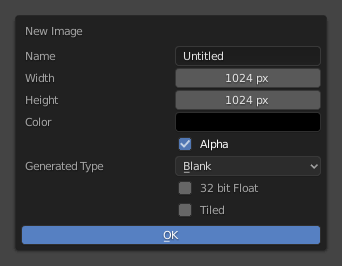
Tiled 옵션은 UDIMs을 지원하는 이미지를 생성합니다. 다른 옵션에 대해서는 생성된 이미지를 참조하세요.
이미지 외에도 데이터 블록 선택기에는 다음 항목이 포함됩니다.
- 렌더링 결과: 렌더링을 표시합니다. 이 항목을 선택하면 슬롯, 뷰 레이어 및 렌더 패스 선택기를 사용할 수 있게 됩니다(아래 참조).
- 뷰어 노드: 합성기의 뷰어 노드에 공급되는 이미지를 표시합니다.
Image Pin
이미지 편집기가 선택한 개체의 텍스처로 자동 전환하는 것을 방지합니다. (이 전환은 3D 뷰포트가 텍스처 페인트 모드에 있는 경우에만 발생합니다).
Slot
보고 렌더링할 렌더링 슬롯입니다. 렌더링하기 전에 빈 슬롯을 선택하면 이전 렌더를 잃지 않고 새 렌더를 생성할 수 있습니다. 그런 다음 J와 Alt-J를 눌러 앞뒤로 순환하여 비교합니다. 또는 숫자 키 1, 2, 3 등을 사용하여 해당 번호가 있는 슬롯을 선택할 수 있습니다.
사이드바의 이미지 패널에서 슬롯 이름을 두 번 클릭하여 슬롯 이름을 바꿀 수 있습니다.
View Layer
표시할 뷰 레이어입니다.
Render Pass
표시할 렌더 패스입니다.
Viewport Gizmos
토글 버튼을 사용하여 모든 기즈모를 표시하거나 숨기거나 드롭다운 화살표를 사용하여 특정 기즈모를 표시하거나 숨길 수 있습니다.
- Navigate
2D 뷰포트를 이동하거나 확대/축소하는 데 사용되는 기즈모를 활성화/비활성화합니다. 자세한 내용은 탐색 장치를 참조하세요.
Display Channels
표시되는 색상 채널을 선택합니다.
- Color & Alpha: 투명도를 활성화하고 이미지 뒤에 바둑판을 표시합니다.
- Color: 투명도를 비활성화합니다.
- Alpha: 알파 채널을 회색조 이미지로 표시합니다. 흰색 영역은 불투명하고 검은색 영역은 투명합니다.
- Z-Buffer: 카메라 설정에 지정된 대로 클립 시작부터 클립 끝까지 카메라의 깊이를 표시합니다.
- Red, Greed, Blue: 회색조 이미지로 시각화된 단일 색상 채널입니다.
Main View
RMB를 누르고 있으면 항상 하나의 픽셀만 샘플링한다는 점을 제외하면 샘플 도구와 마찬가지로 이미지가 샘플링됩니다.